皆さんこんにちは、こんばんは!!ぷはーです。
Word Pressでブログを開設したいけど、初期設定の時点で苦戦しそう。。。って心配になりませんか?
私も開設前はそうでしたし、開設中苦戦しました。
このブログを読んでくださる皆さんが同じところで苦戦しないように、苦戦した部分の正しい操作方法を書いていきますので、ぜひ参考にしてください。
こんな方におすすめ
- Word Pressでのブログ開設に不安がある方
- Word PressでSSL、アンチスパムの設定で困っている方
- サイトを追加しようと考えている将来の私
[toc]
SSLとアンチスパムの設定
安全なブログ運営には、SSLとアンチスパムの設定は必須です。
この2つは、ブログを開設したらまず設定することの1つですので、ブログ開設時には忘れずに設定するようにしましょう。
SSLの設定
SSLとは、ウェブサイトとの通信を暗号化するため仕組みです。
実は私たちが利用しているインターネットは、第三者が通信の中身を盗み見て悪用することが可能なんです。
その、インターネットの脆弱性を補うために開発されたのがSSLという仕組みです。
だから、ブログ開設時にはSSLの設定をするように心がけましょう。
ConoHa サーバーを利用しているならサイト管理画面で設定
ConoHa サーバーを利用しているなら、サイト管理画面で簡単に設定できます。
画像付きで説明していきましょう。
左メニューの「サイト管理」をクリック。
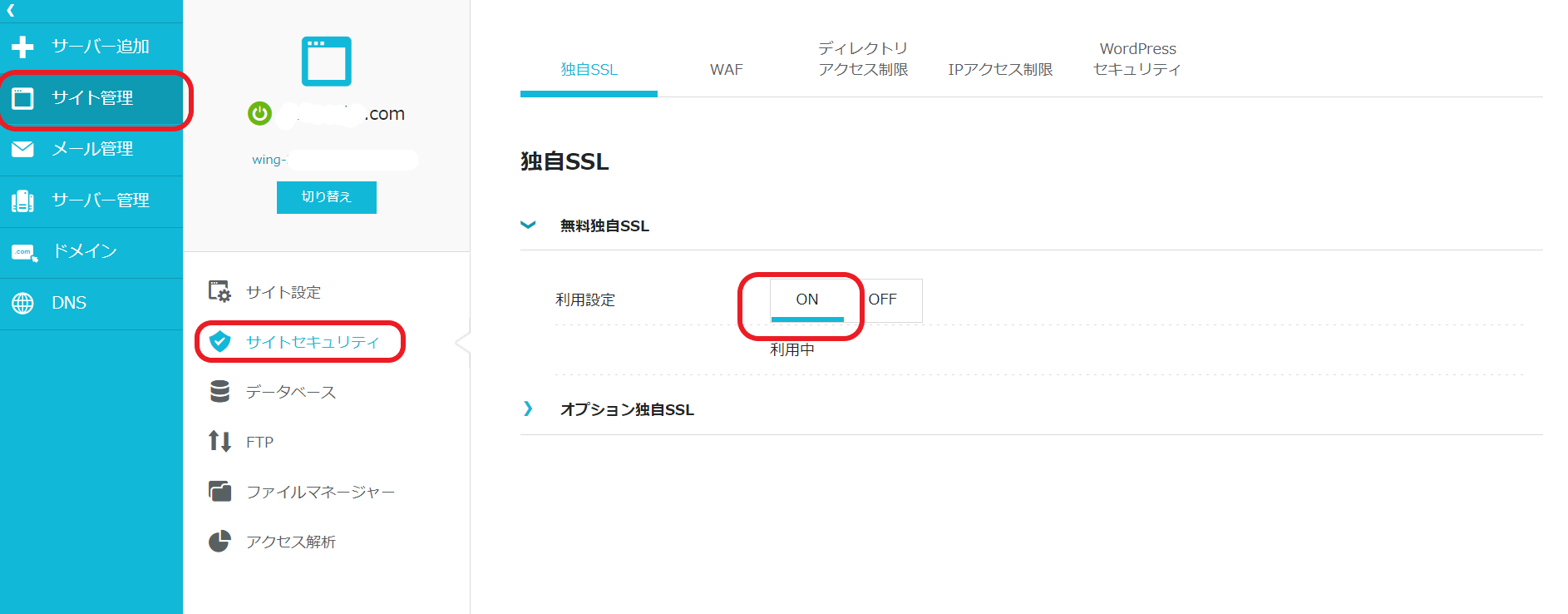
つぎに「サイトのセキュリティ」をクリック。
無料独自SSLを開き、「利用設定」のONボタンをクリック。
たったこれだけで完了です。
設定を完了させるまでに時間がかかります
SSLを設定するには、数分~数十分かかります。
なかなか「ON」にならないな~と思っても気長に待ってあげましょう。
待っている間に、ブログの他の設定をすることも可能です。
アンチスパムの設定
ブログを運営しているとスパムと思われるコメントやトラックバックが毎日のように来ます。
メモ
・スパム:迷惑な行為
・トラックバック:他者からの「サイトにリンク貼らせてもらいましたよ」という通知
手動でスパムに対応するのは時間の無駄なので、プラグインを使って自動で対応できるようにしましょう。
無料プラグイン「Akismet」
Akismet はサイトのコメントをチェックし、フォーム送信内容をスパムのグローバルデータベースと照合して、悪意あるコンテンツの公開を防ぎます。
Word Pressでは最初からインストールされていますので、設定するだけで有効にすることができます。
「Akismet」のキーを取得
Word Pressのダッシュボード画面の左メニュー「プラグイン」をクリック。
Akismet Spam Protectionというプラグインを探して、「有効化」をクリック。
有効化が完了したら画面上部の「Akismetアカウントを設定」をクリック。
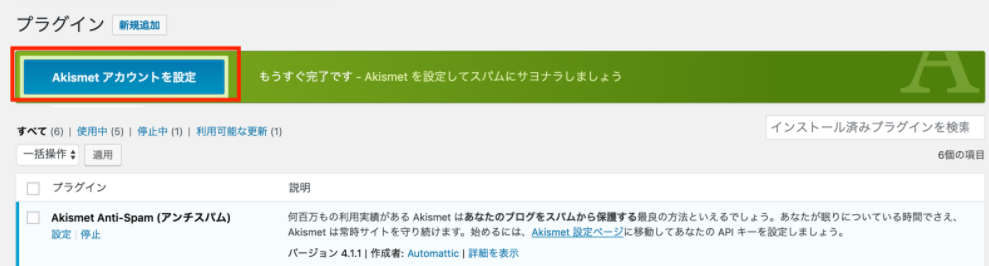
「APIキーを取得」ボタンをクリック。
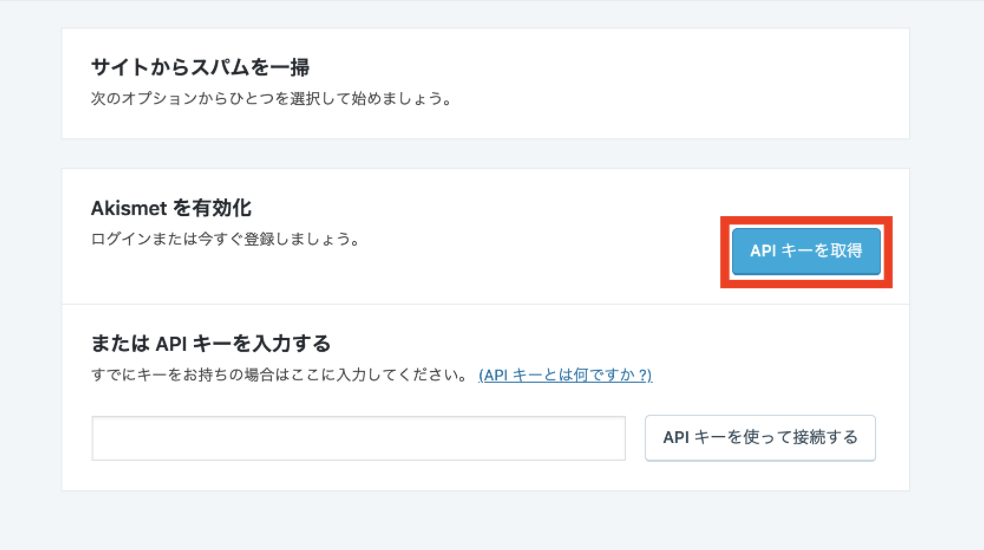
「ACTIVATE AKISMET」ボタンをクリックして、Word Pressアカウントでログインします。
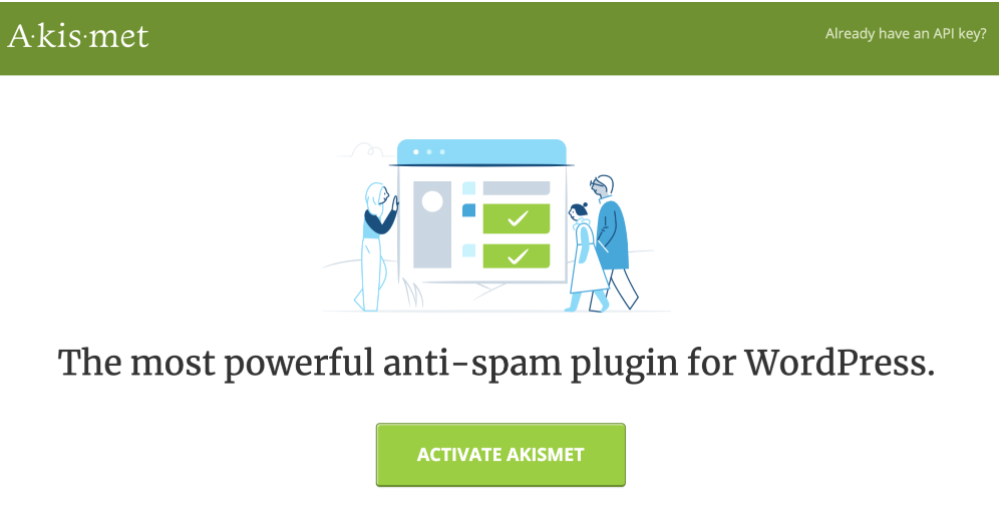
プラン選択は、一番左のPERSONALです。
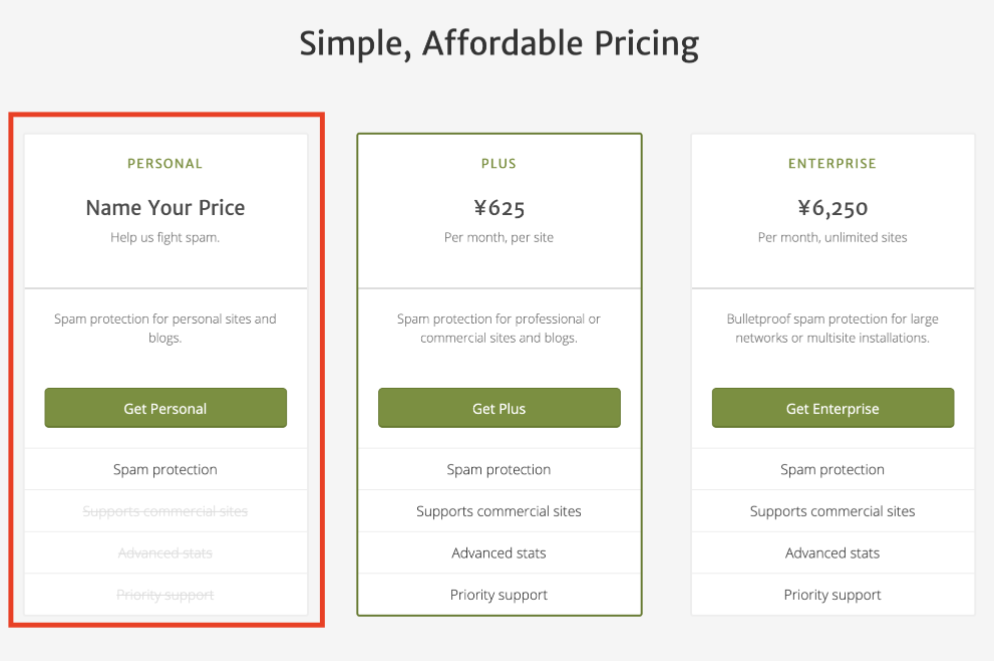
まず、画面右側の顔イラストのあるスライドバーを左にスライドさせて¥0にします。
表情が暗くなりますが無視していただいて構いませんwww
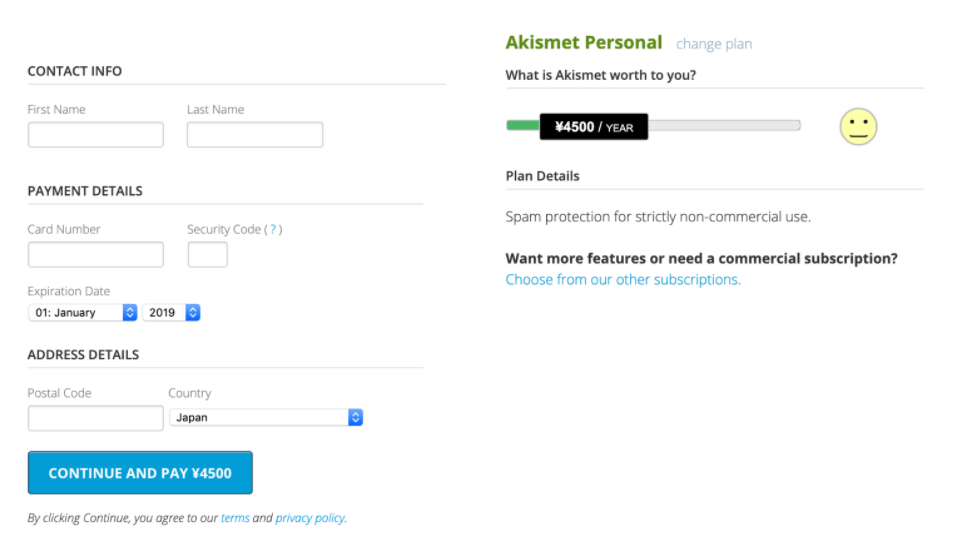
¥0表示にすると画面左側が切り替わると思いますので、順に入力します。
ポイント
・ブログURL
・チェック項目にすべてチェック
・名前
入力後「CONTINUE WITH PRESONAL SUBSCRIPTION」ボタンをクリックすると、APIキーが表示されるのでコピーしてWord Pressの管理画面に戻りましょう。
「Akismet」のキーを入力
APIキー入力窓に先ほどコピーしたキーを貼り付けたら、右の「APIキーを使って接続する」ボタンをクリック。
下の画面が出れば、有効化の完了です。
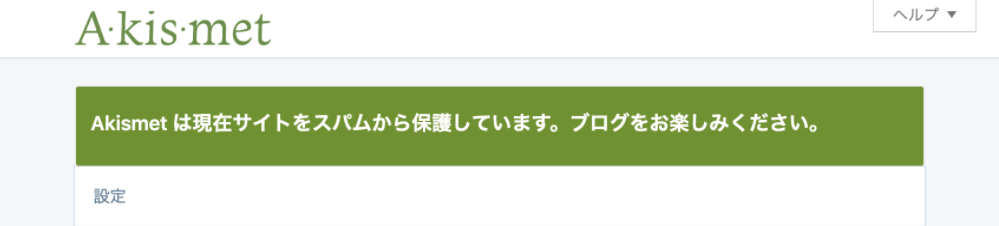
まとめ
まとめ
・ConoHaサーバーでSSL設定
・Akismet Spam ProtectionでAPIキー取得
・Word PressでAPIキーを入力して有効化
いかがでしたでしょうか?
1つずつ、順を追って進めていけば難しくないと思います。
安全なブログ運営に向けて1つずつ問題を解決していきましょう。
今回は以上です。
最後まで読んでいただきありがとうございました。
